Tento tutoriál se bude zabývat konfigurací statické IP adresy Ubuntu. Poskytne čtenáři postup krok za krokem, jak nastavit statickou IP adresu na serveru Ubuntu přes netplan a Ubuntu Desktop pomocí NetworkManager . Statická adresa IP se doporučuje pro servery, protože statická adresa se nemění na rozdíl od dynamického přidělování adresy IP prostřednictvím serveru DHCP.
Tento tutoriál bude fungovat pro všechny nejnovější verze Ubuntu, včetně nejnovější verze LTS , Ubuntu 22.04 Jammy Jellyfish. Ubuntu nám nabízí metodu GUI a metodu příkazového řádku pro nastavení statické IP adresy a obě metody jsou popsány níže.
Věděli jste, že statickou IP adresu lze získat také pomocí DHCP serveru? DHCP server umožňuje ruční vazbu MAC adresy na konkrétní IP adresu, což povede k tomu, že klient obdrží stejnou statickou IP adresu s každým požadavkem na dynamickou IP adresu.
V tomto tutoriálu se naučíte, jak:
- Nastavte statickou IP adresu na ploše Ubuntu pomocí NetworkManager
- Nakonfigurujte statickou IP adresu na serveru Ubuntu pomocí sítě démon

Požadavky na software a použité konvence
| Kategorie | Požadavky, konvence nebo použitá verze softwaru |
|---|---|
| Systém | Nainstalovaný nebo Ubuntu Server/Desktop |
| Není k dispozici | |
| Jiné | Privilegovaný přístup k vašemu systému Linux jako root nebo prostřednictvím sudo příkaz. |
| Konvence | # – vyžaduje, aby dané linuxové příkazy byly spouštěny s právy root buď přímo jako uživatel root, nebo pomocí sudo příkaz$ – vyžaduje, aby dané linuxové příkazy byly spouštěny jako běžný neprivilegovaný uživatel |
Konfigurace Ubuntu Static IP krok za krokem
Ubuntu Desktop
Nejjednodušší přístup ke konfiguraci statické IP adresy na Ubuntu Desktop je přes grafické uživatelské rozhraní GNOME:
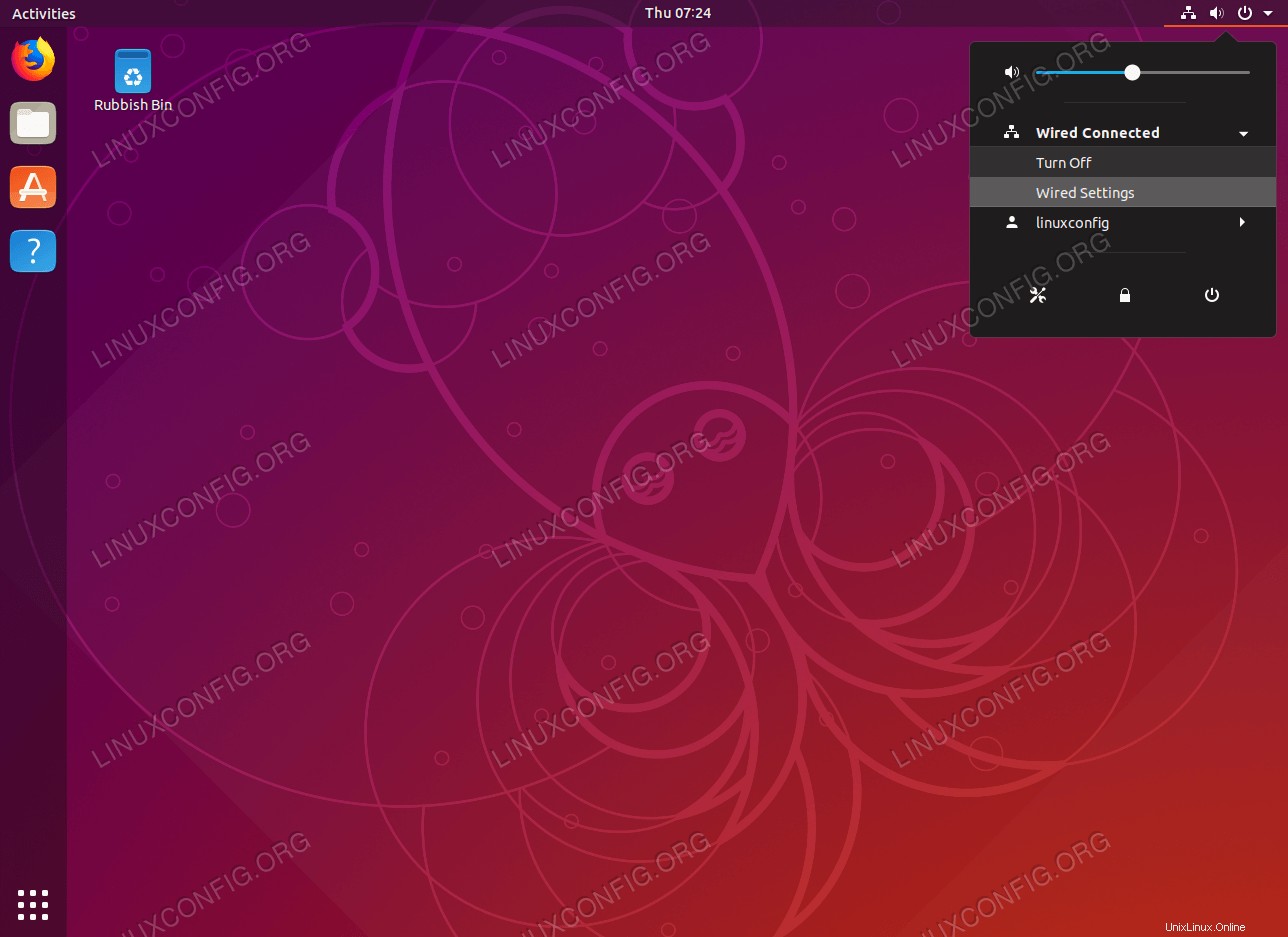
Klikněte na ikonu sítě vpravo nahoře a vyberte nastavení síťového rozhraní, které chcete nakonfigurovat pro použití statické IP adresy na Ubuntu.
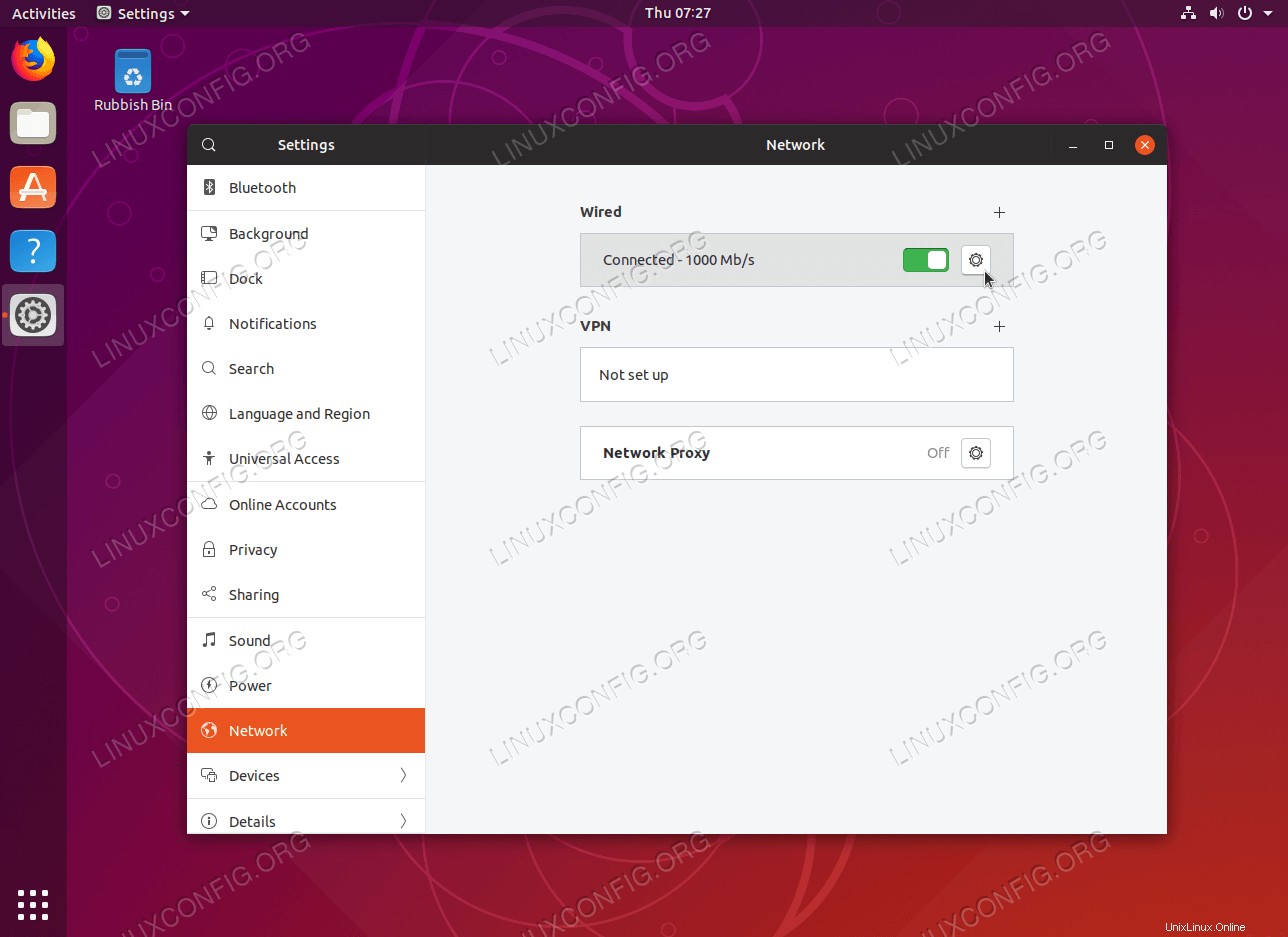
Kliknutím na ikonu nastavení zahájíte konfiguraci IP adresy.
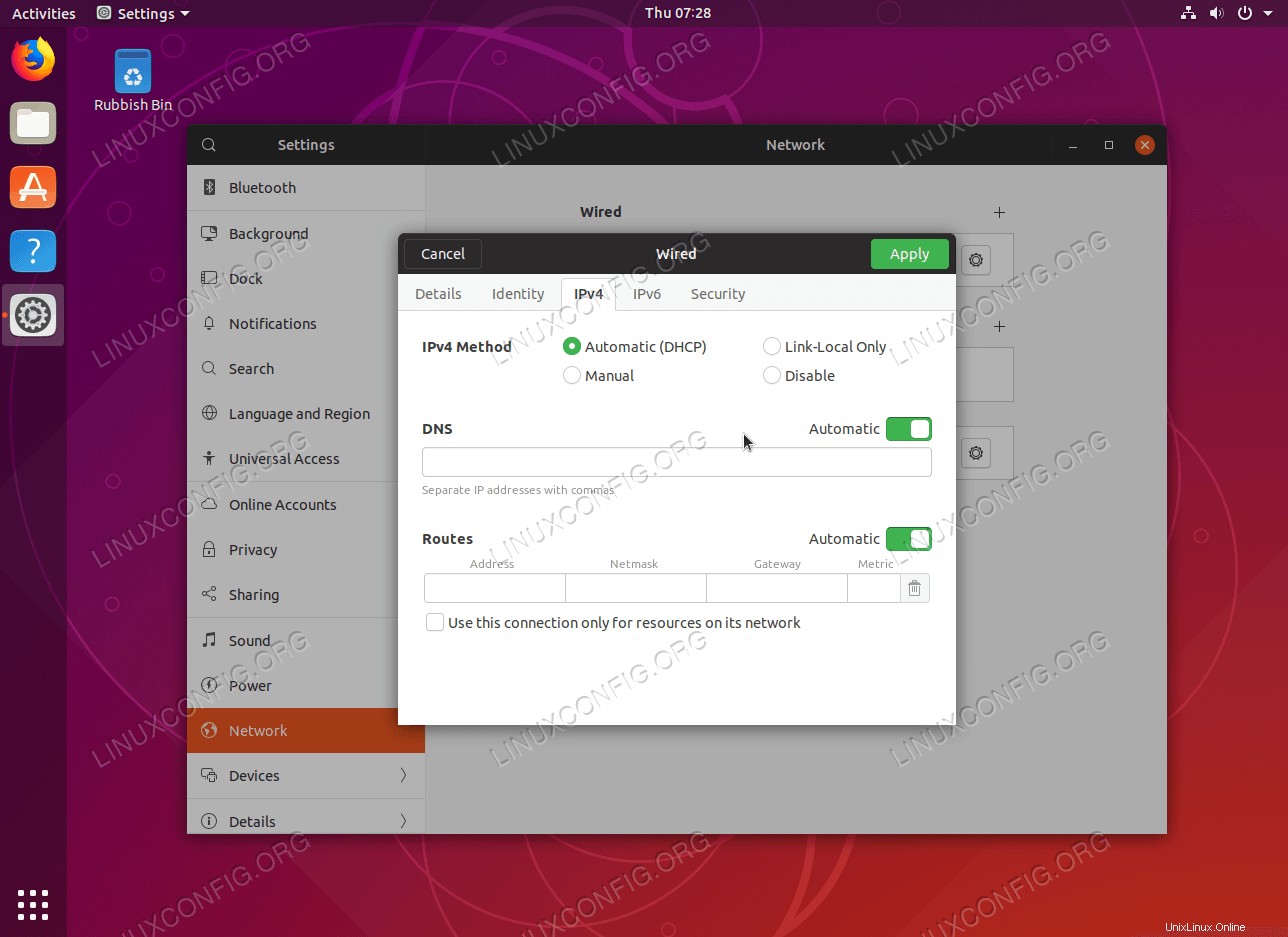
Vyberte IPv4 kartu.
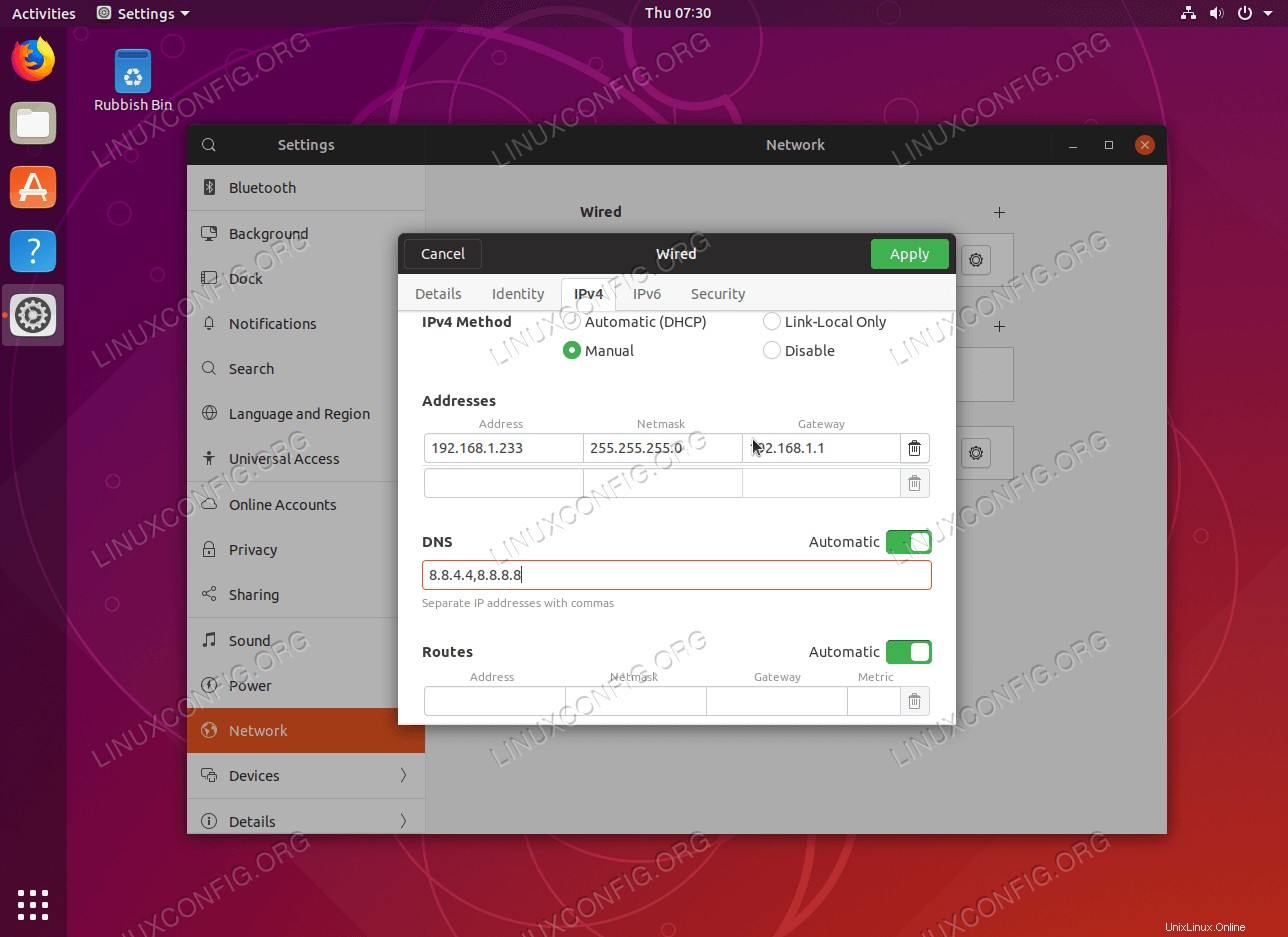
Vyberte manuál a zadejte požadovanou IP adresu, masku sítě, bránu a nastavení DNS. Jakmile budete připraveni, klikněte na Apply tlačítko.

Vypněte a zapněte přepínač pro použití nového nastavení statické IP sítě.
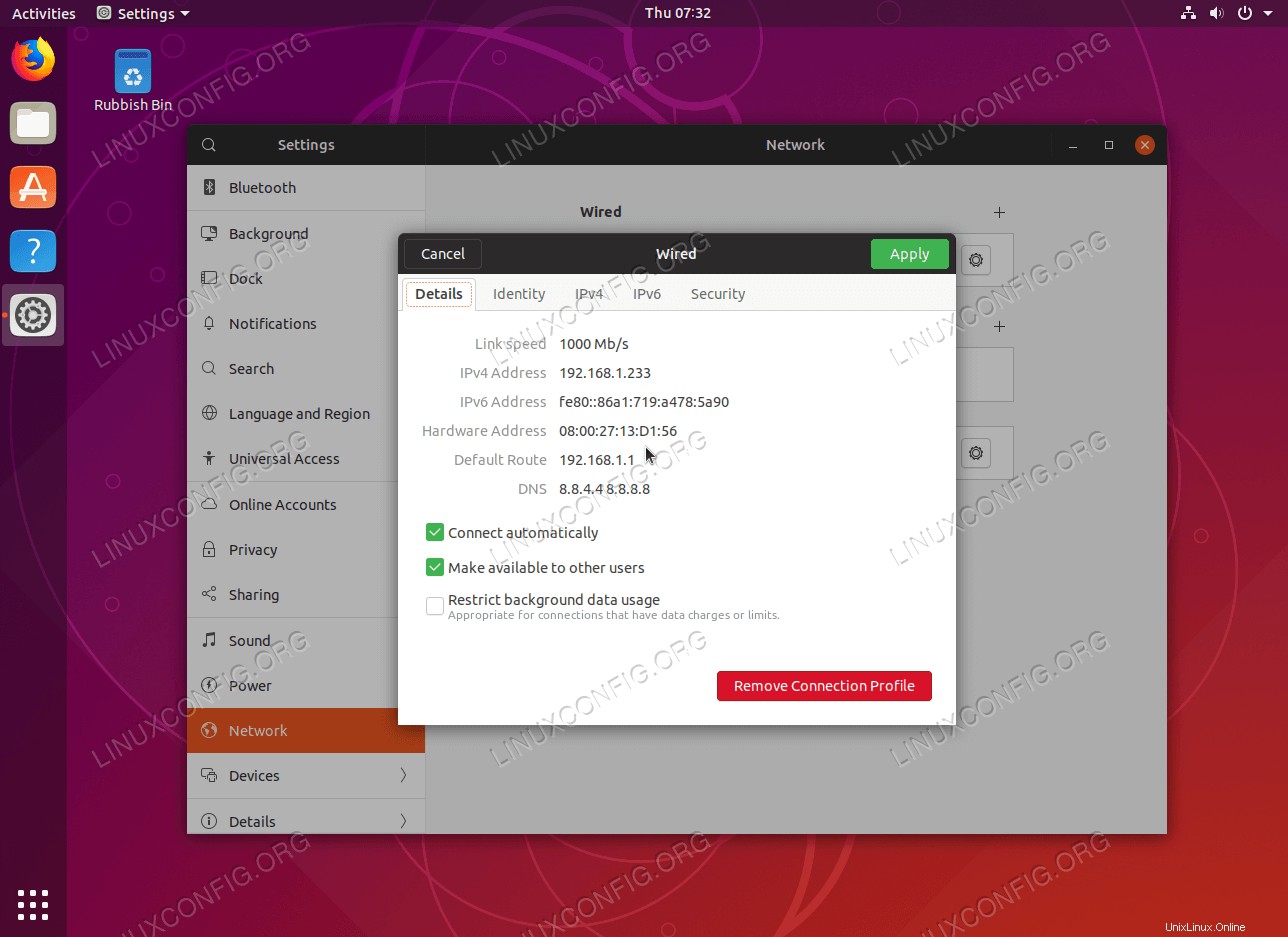
Opětovným kliknutím na ikonu nastavení sítě potvrďte nové nastavení statické IP adresy.
Server Ubuntu
Chcete-li nakonfigurovat statickou IP adresu na vašem serveru Ubuntu, musíte upravit příslušný netplan konfigurační soubor sítě v /etc/netplan/ adresář.
Pečlivě zkontrolujte
renderer stanza ve vašem konfiguračním souboru. Pokud je konfigurace rendereru nastavena na NetworkManager pak je konfigurace systémové sítě vašeho Ubuntu spravována pomocí GUI Network Manager. Změňte renderer na renderer: networkd pokud si nepřejete konfigurovat svou síťovou IP adresu prostřednictvím grafického uživatelského rozhraní ( desktop ).
Můžete zde například najít výchozí konfigurační soubor netplan s názvem 50-cloud-init.yaml nebo 01-network-manager-all.yaml s následujícím obsahem pomocí networkd deamon pro konfiguraci síťového rozhraní přes DHCP:
# Tento soubor je generován z informací poskytnutých # zdrojem dat. Změny v něm nebudou přetrvávat v rámci instance.# Chcete-li deaktivovat možnosti konfigurace sítě cloud-init, zapište soubor# /etc/cloud/cloud.cfg.d/99-disable-network-config.cfg s následujícím:# network :{config:disabled}network:ethernets:enp0s3:adresy:[] dhcp4:true version:2 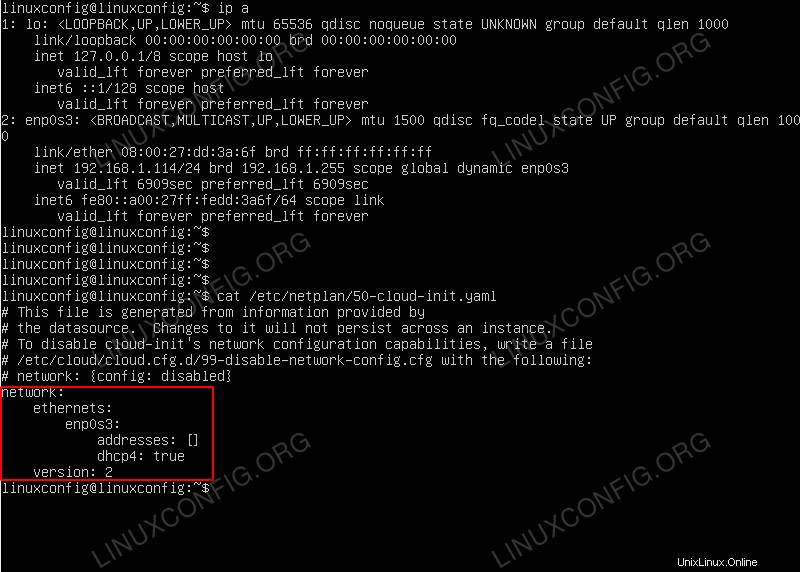
Pro nastavení síťového rozhraní enp0s3 na statickou IP adresu 192.168.1.233 s bránou 192.168.1.1 a DNS server jako 8.8.8.8 a 8.8.4.4 nahraďte výše uvedenou konfiguraci níže uvedenou.
Upozorňujeme, že musíte dodržet správné odsazení kódu pro každý řádek bloku. Jinými slovy, počet mezer předpony pro každý řádek je důležitý. Jinak můžete skončit s chybovou zprávou podobnou:
Neplatný YAML na //etc/netplan/01-netcfg.yaml řádek 7, sloupec 6:nenalezen očekávaný klíč .
# Tento soubor je generován z informací poskytnutých # zdrojem dat. Změny v něm nebudou přetrvávat v rámci instance.# Chcete-li deaktivovat možnosti konfigurace sítě cloud-init, zapište soubor# /etc/cloud/cloud.cfg.d/99-disable-network-config.cfg s následujícím:# network :{config:disabled}síť:verze:2 renderer:síťové ethernety:enp0s3:dhcp4:žádné adresy:[192.168.1.233/24] brána4:192.168.1.1 jmenné servery:adresy:[8.8.8.8, 8.8.4.4] před> 
Jakmile budete připraveni, použijte změny pomocí:
Použít $ sudo netplan
V případě, že narazíte na nějaké problémy, spusťte:
$ sudo netplan --debug apply
Jak spustit službu při spouštění na Ubuntu 22.04
Seznam prohlížečů PDF na Ubuntu 22.04 Jammy Jellyfish Linux
Ubuntu